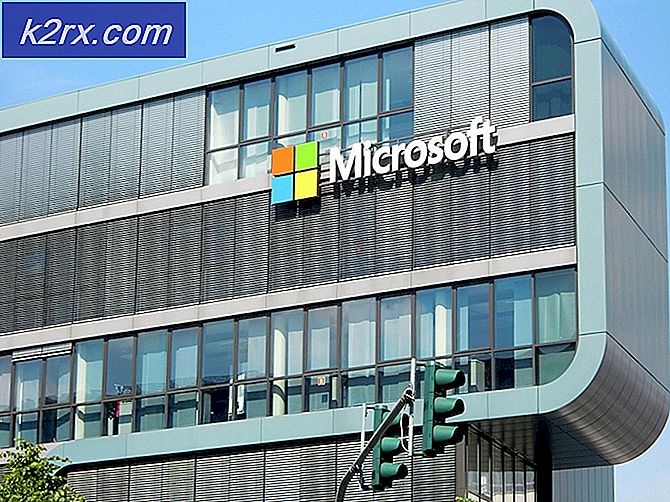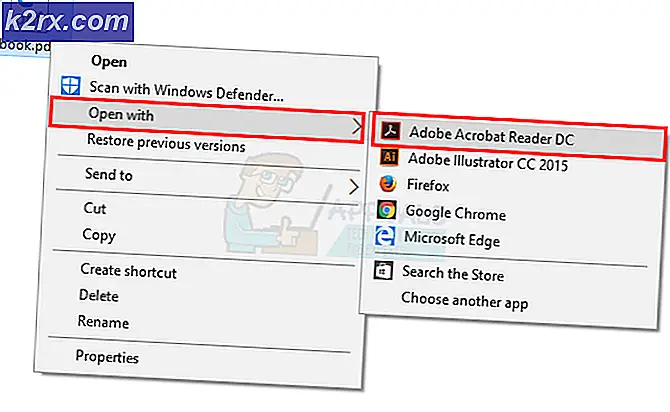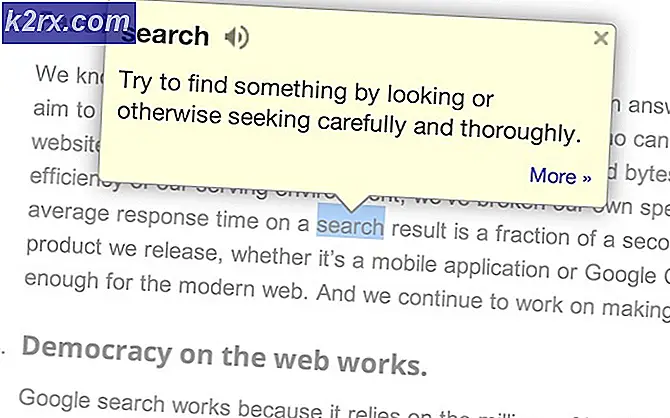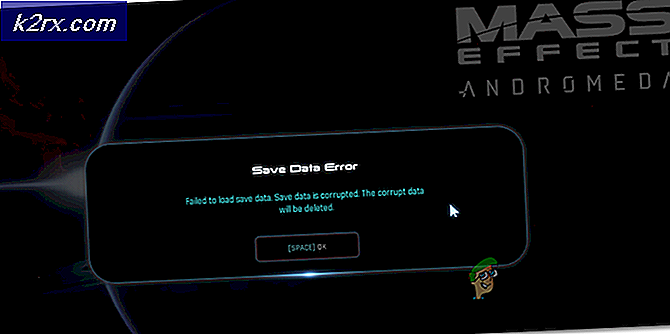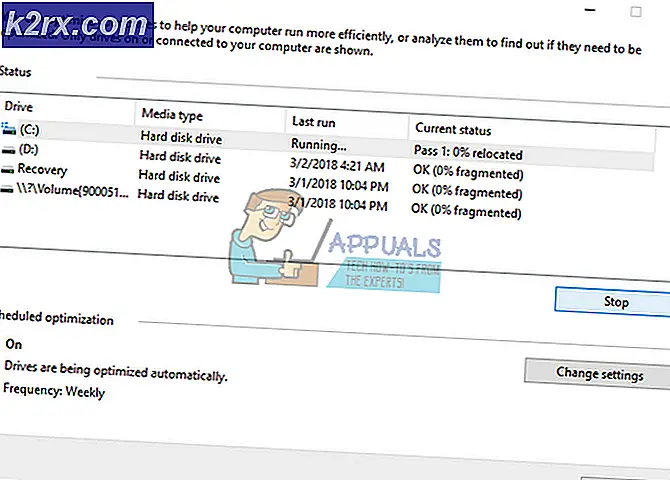Düzeltme: İş Sağlama için Windows Hello Başlatılmayacak
Bazı Windows kullanıcıları, içinde bir uyarı mesajı gördükten sonra Windows Hello'yı devre dışı bırakmanın yollarını arıyor Etkinlik göstericisi diyor ki "Windows Hello for Business temel hazırlığı başlatılmayacak". Etkilenen kullanıcılar bu türden sürekli hatalar gördüklerini bildiriyorlar (Windows Hello kullanılıp kullanılmadığına bakılmaksızın). Windows 7, Windows 8.1 ve Windows 10'da ortaya çıktığı bildirildiği için sorun belirli bir Windows sürümüne özel değildir.
"Windows Hello for Business temel hazırlığı başlatılmayacak“?
Bu sorunu, çeşitli kullanıcı raporlarına ve etkilenen kullanıcıların çoğunun bu belirli hata mesajını Olay Görüntüleyicisi'nde çözmek için kullandığı onarım stratejilerine bakarak araştırdık. Araştırmalarımıza göre, bu sorunu tetiklediği bilinen birkaç farklı senaryo var:
Önlemek için bir yöntem arıyorsanız "Windows Hello for Business temel hazırlığı başlatılmayacak"Olay Görüntüleyicinizin doldurulmasından kaynaklanan bir hata oluştuğunda, bu makale size birkaç sorun giderme stratejisi sağlayacaktır. Aşağıda, benzer durumdaki diğer kullanıcıların sorunu çözmek için kullandıkları birkaç farklı onarım stratejisi keşfedeceksiniz.
En iyi sonuçlar için, verimlilik ve ciddiyete göre sıralandıklarından yöntemleri sunuldukları sırayla takip edin. Bunlardan biri, kendi senaryonuzdaki sorunu çözmekle yükümlüdür.
Yöntem 1: Windows Hello ilkesini değiştirin
Bazı kullanıcıların bildirdiği gibi, makinenizde "Windows Hello for Business temel hazırlığı başlatılmayacak"Hatası artık sizin Etkinlik göstericisi.
Sorunun çözülmesini sağlamak için ayarlamanız gereken iki farklı politika vardır. Olay Görüntüleyici mesajının tekrar görünmesini önlemek için WIndows Hello politikasını şu şekilde değiştirebilirsiniz:
- Basın Windows tuşu + R açmak için Çalıştırmak iletişim kutusu. Ardından, "gpedit.msc" ve bas Giriş açmak için Yerel Grup İlkesi Düzenleyicisi.
Not: Bu komutu yazarken bir hata mesajı alırsanız, bunun nedeni muhtemelen Windows sürümünüzün Grup İlkesi Düzenleyicisini içermemesidir. Bu durumda bu yazıyı takip edebilirsiniz (İşte) Windows 10'a Yerel Grup İlkesi Düzenleyicisi'ni yüklemek için.
- İçeri girdikten sonra Yerel Grup İlkesi Düzenleyicisi, aşağıdaki konuma gitmek için sol taraftaki bölmeyi kullanın:
Bilgisayar Yapılandırması> Yönetim Şablonları> Windows Bileşenleri> Microsoft Passport for Work (veya Windows Hello for Business).Ardından, sağ bölmeye gidin ve çift tıklayın. Microsoft Passport for Work'ü kullanın (veya Kullanım İşletmeler için Windows Hello) ve politikayı şu şekilde ayarlayın: Devre dışı.Not:Hatanın tekrar görünmesini engellemek için aşağıdaki konumdan da devre dışı bırakın:Kullanıcı Yapılandırması> Yönetim Şablonları> Windows Bileşenleri> Microsoft Passport for Work (veya Windows Hello for Business)
- Bilgisayarınızı yeniden başlatın ve Etkinlik göstericisi ile ilgili hataları göstermeyi durdurduİşletmeler için Windows Merhaba.
Hâlâ yeni örneklerini görüyorsanız "Windows Hello for Business temel hazırlığı başlatılmayacak"Hatası veya bu yöntem uygulanamazsa, aşağıdaki sonraki yönteme geçin.
Yöntem 2: PassportforWork ilkesini devre dışı bırakmak için Kayıt Defteri Düzenleyicisi'ni kullanma
İlk yöntem uygulanabilir değilse veya GPedit yardımcı programını istemediyseniz, aynı adımı Kayıt Defteri Düzenleyicisi'nden çoğaltabilirsiniz. Bu şekilde, "Windows Hello for Business temel hazırlığı başlatılmayacak" hata.
Ancak değişikliğin yalnızca bir bilgisayara uygulanabileceğini unutmayın. Aynı ağdaki birden fazla bilgisayarda bu hatayı yaşıyorsanız, Yöntem 1 tercih edilebilir.
Devre dışı bırakmak için yapmanız gerekenler PasswordforWork Kayıt Defteri Düzenleyicisi'ni kullanan politika:
- Basın Windows tuşu + R açmak için Çalıştırmak iletişim kutusu. Ardından yazın "Regedit" ve bas Giriş açmak için Kayıt düzenleyici. Tarafından istendiğinde UAC (Kullanıcı Hesabı Kontrolü), Tıklayın Evet yönetici ayrıcalıkları vermek.
- Kayıt Defteri Düzenleyicisi'ne girdikten sonra, aşağıdaki konuma gitmek için sol tarafı kullanın:
Bilgisayar \ HKEY_LOCAL_MACHINE \ SOFTWARE \ Policies \ Microsoft - Bu konuma ulaştığınızda, sağdaki bölmeye gidin, boş bir alana sağ tıklayın ve Yeni> Dword (32 bit) değeri ve ona isim ver PassportForWork.
- PasswordForWork'a çift tıklayın ve değer verilerini şu şekilde ayarlayın: 0 devre dışı bırakmak İşletmeler için Windows Hello ve tıkla Tamam mı onaylamak.
- Kayıt Defteri Düzenleyicisi'ni kapatın ve bu prosedürün başarılı olup olmadığını görmek için bilgisayarınızı yeniden başlatın.
Bir sonraki başlangıçta, Olay Görüntüleyicinizi kontrol edin ve yeni "Windows Hello for Business temel hazırlığı başlatılmayacak" hata. Hala yeni hata olayları görüyorsanız, aşağıdaki sonraki yönteme geçin.
Yöntem 3: Windows Hello için Günlük Sağlayıcısını Devre Dışı Bırakma
Sürekli görmenizin başka bir nedeni Etkinlik göstericisi "Windows Hello for Business temel hazırlığı başlatılmayacak"Hatası, makinenizin Hello ile oturum açmak için gerekli donanıma sahip olmamasıdır.
Bu durumda, tek uygulanabilir yöntem Windows Hello için Günlük Sağlayıcıyı devre dışı bırakmak için aşağıdaki adımları izlemektir. Bu, ilişkili tüm olayların günlüğe kaydedilmesini durduracak ve bu da sizi Olay Görüntüleyicisi'nde herhangi bir yeni hata mesajı almaktan kurtaracaktır.
Not: Bu yöntemin sorunu çözmeyeceğini, yalnızca maskeleyeceğini unutmayın. Böylece, "almayı bıraksanız bile"Windows Hello for Business temel hazırlığı başlatılmayacak”Hataları, sorun çözüldüğü için değil Günlük Sağlama'nın devre dışı bırakılmasından kaynaklanacaktır.
Windows Hello için Günlük Sağlayıcıyı Kayıt Defteri Düzenleyicisi aracılığıyla devre dışı bırakma konusunda hızlı bir kılavuz:
- Basın Windows tuşu + R açmak için Çalıştırmak iletişim kutusu. Ardından yazın "Regedit" ve bas Giriş açmak Kayıt düzenleyici.
- Kayıt Defteri Düzenleyicisi'nin içinde, aşağıdaki konumu yapıştırmak ve oraya anında ulaşmak veya manuel olarak gitmek için gezinme çubuğunu (sol taraftaki bölme) kullanın:
Bilgisayar \ HKEY_LOCAL_MACHINE \ SYSTEM \ CurrentControlSet \ Control \ WMI \ Autologger \ EventLog-Application \ {23b8d46b-67dd-40a3-b636-d43e50552c6d} - Oraya vardığınızda, sağ tarafa gidin ve etkinleştirme DWORD. Ardından, etkinleştirme DWORD için 0 Windows Hello için günlük sağlayıcısını devre dışı bırakmak için.
- Kayıt Defteri Düzenleyicisi'ni kapatın ve değişikliklerin etkili olması için bilgisayarınızı yeniden başlatın.
- Bir sonraki başlangıçta, Windows Hello ile ilgili yeni Olay Görüntüleyici hatalarını artık görmemelisiniz.